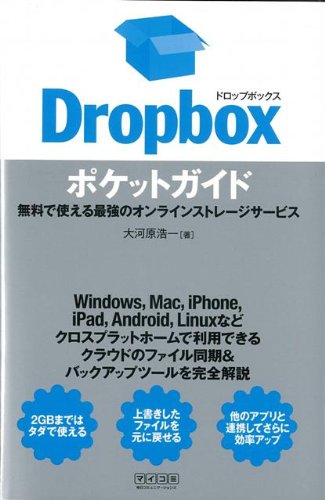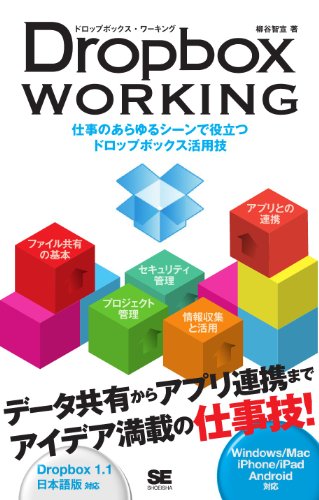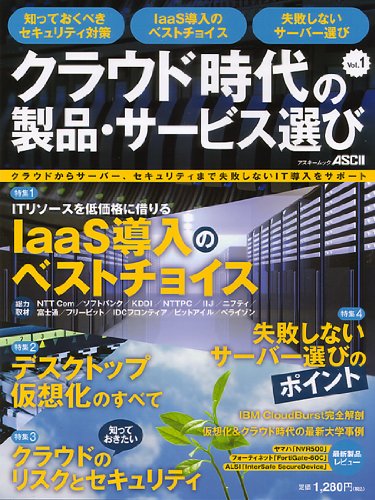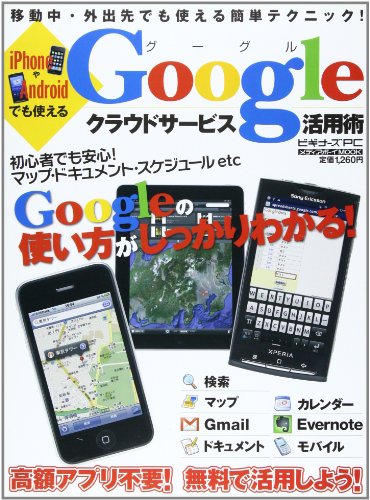本当に快適なMacBook Pro 13(with Retina Display)2013 late。
Retinaに対応していないアプリは若干挙動が怪しいですが、解像度を調整したり、外部モニター側で使えば問題ないので、あまり苦にはならず、BootCamp上のWindowsもさくさく動きます。
慣れてきたので、よく使っているアプリをまとめてみました。
Parallels Desktop 9 for Mac
MacBook Airのときは結局、再起動してWindowsを起動したりしていたのですが、そのときよりかなりスペックがいいので今回はPhotoshopやCoda2、ブラウザーなどを立ち上げていても問題なく動いてくれるのでParallelsでBootcamを使っています。ドラッグ&ドロップやコピペでデータをやり取りできるのも便利で楽しいです。
Windows 8.1
linked by blog-tools
完全に64bitなので決心してWindows8にしました。タイル系のUIはタッチパッドではちょっと使い辛いですが、よく使うものはすぐに手に取れるところにあり、Macや今までのWindows、Androidとは違うアプローチを模索してるのが手に取るとよくわかります。そしてIE11もデフォルトで入っています。
弥生の青色申告14
linked by blog-tools
これがないと確定申告が大変なので毎年年末〜2月頃にかけて活用。MoneyLookとネットバンクの連携で収支が簡単に取り込めるのでそれだけでもかなり時間が短縮できます。
Microsoft Office 2011
linked by blog-tools
Windows用ではなくMac版。自ら何か文書ファイルなどを作ることはほとんどなく、クライアントからきたデータを見る為だけに使っています。
iWork
自分の見積書や請求書はほとんどiWorkのPages。これのいいところはiPadやiPhoneがあれば、フォーマットをもとにその場で見積書や請求書が作れること。PDFで書き出してメールで送信やiPrintなどでプリンタに送信できます。
Adobe CS5
CCにしようか悩みつつ、しかし、そこまでの機能は必要としていないので未だCS5のままです。
Coda2
マークアップなどで活躍してくれるCoda2。SFTPやSSHでサーバーにつないで直で作業を進めることが多いのでCoda2+Chromeで仕事をやることが多いです。
MarsEdit
ブログを書く人にとってはなくてはならないアプリ。
ESET Cyber Security
linked by blog-tools
Mac用のセキュリティソフトにESETを使っています。動作が安定していてほぼ毎朝定義ファイルが更新されるようなので信頼が置けるかと思われます。
Dropbox
仕事の進行中の案件データの管理やスマホなどとのやり取りに使っています。
Pogoplug
有料プランで容量無制限のPogoplug。バックアップとメディアファイルの保管場所に使っています。
Camouflage
デスクトップからアイコンの山を非表示にできるアプリ。








![PENTAX+ミラーレス一眼+Q10+ダブルズームキット+[標準ズーム+02+STANDARD+ZOOM+・望遠ズーム+06+TELEPHOTO+ZOOM]+シルバー+Q10+WZOOMKIT+SILVER+12174](https://ecx.images-amazon.com/images/I/41b7kTDXkeL.jpg)

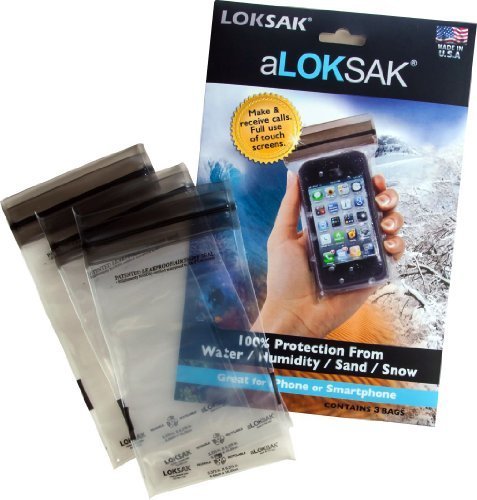
![[シール]+SEAL+2way+ワンショルダーバッグ](https://ecx.images-amazon.com/images/I/41x5gItzI9L.jpg)





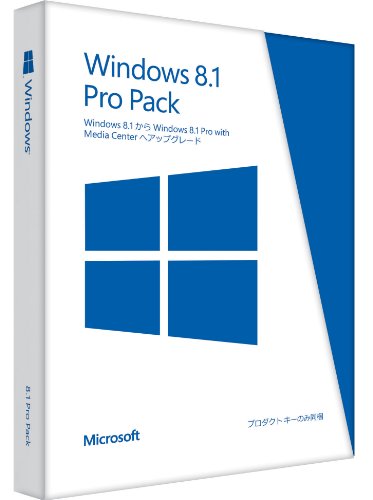

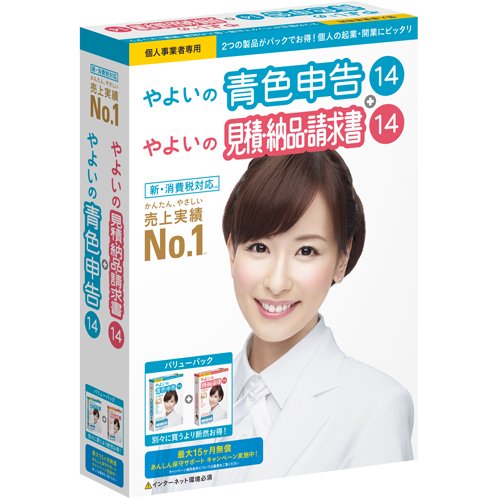
![Microsoft+Office+for+Mac+Home+and+Student+2011+ファミリーパック+[パッケージ]+(PC3台%2F1ライセンス)](https://ecx.images-amazon.com/images/I/41FESmgv44L.jpg)
![Microsoft+Office+for+Mac+Home+and+Business+2011-2+パック+[パッケージ]+(PC2台%2F1ライセンス)](https://ecx.images-amazon.com/images/I/41ILb9YSbcL.jpg)

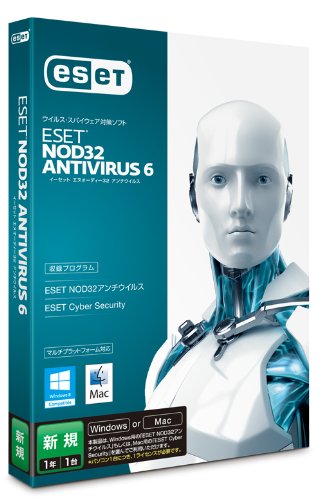

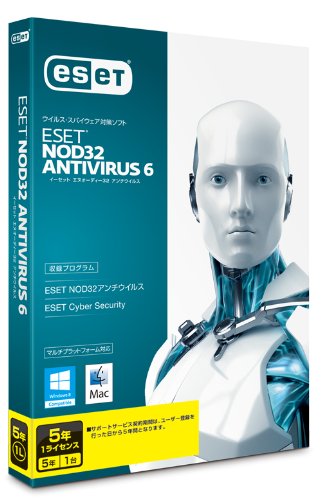







![MacBook+Pro+Retina+ディスプレイ+13.3インチ用+(Late+2013+対応)+マット+ハードケース+《全12色》+ロイヤルブルー(青)%2FRoyal+[MOBILE+STUDIO]](https://ecx.images-amazon.com/images/I/31fEUTHEtNL.jpg)
![[RainBow]+MacBook+Pro+Retina+ディスプレイ+13.3インチ+専用+(Late+2013+対応)+マット加工+ハードシェルケース+++日本語キーボードカバー+(JIS配列)+《全11色》ブラック+(黒)+retina13set-mtBK](https://ecx.images-amazon.com/images/I/51ulpZwI6PL.jpg)
![MacBook+Pro+13インチ(Retina対応)用+封筒型+PUレザー+ケース+ブラック(黒)+[MOBILE+STUDIO]](https://ecx.images-amazon.com/images/I/41xU%2BpmmAEL.jpg)







![PLANEX+Mini+Displayport+-]VGA端子変換アダプタ+(MacBook+MacBook+Pro+MacBook+Air)+PL-MDPVG02](https://ecx.images-amazon.com/images/I/31sbrDhgbvL.jpg)










![【新品★海外版SIMフリー】HTC+ONE+Dual+SIM+802W+dual+デュアルSIM+[並行輸入品]+(ホワイト)](https://ecx.images-amazon.com/images/I/51QCTYsv1WL.jpg)

![GALAXY+S4+SC-04E+docomo+[White+Frost]](https://ecx.images-amazon.com/images/I/41QYE29u4qL.jpg)
![GALAXY+S4+SC-04E+docomo+[Black+Mist]](https://ecx.images-amazon.com/images/I/41NtLFJLnkL.jpg)